Изчакване за грешка на устройството в ADB или Fastboot команди, как да поправя?
разни / / June 21, 2022
Тъй като е с отворен код, Android OS предлага безумно ниво на персонализиране. Можете буквално да преработите своя телефон и да добавите нови функции, като инсталирате нов персонализиран ROM. Освен това, за да изведете персонализирането на ново ниво, можете да рутирате телефона си, за да овърклокнете скоростта на процесора или да добавите разширени функции. Между процеса ще трябва да използвате командния ред, за да изпълнявате различни операции, където много хора се забиват. Най-често срещаното съобщение за грешка е „Изчакване на устройство“, което ще трябва да поправите, за да стигнете до следващата стъпка. В тази статия ще преминем през различни методи за коригиране на грешката „изчакване на устройство“ в ADB или командите за бързо стартиране.
Независимо дали става въпрос за мигане на персонализирани ROM чрез персонализирани възстановявания като TWRP или руутване на устройството чрез Magisk, ще трябва да използвате ADB команди. И ако получавате грешка при чакане на устройството, не се притеснявайте, има доказани начини да я поправите. Съобщението за грешка се появява, когато компютърът ви не успява да открие вашия смартфон, свързан чрез Android Debug Bridge (ADB). Това може да се случи поради различни региони. Някои от най-честите причини включват неизползване на USB 2.0 портове, USB отстраняване на грешки не е включено и проблеми с драйверите. Ако сте наясно с проблема, отидете до конкретния раздел, в противен случай преминете през всяко решение стъпка по стъпка, за да отстраните проблема.
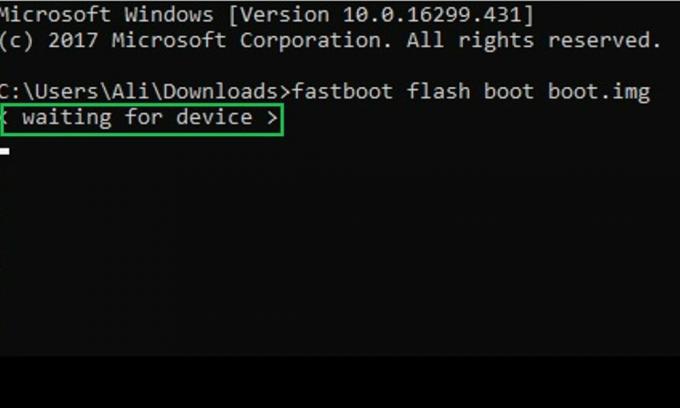
Съдържание на страницата
-
Как да поправите изчакване за грешка на устройството в ADB или Fastboot команди
- Решение 1: Използвайте USB 2.0 портове
- Решение 2: Уверете се, че USB отстраняването на грешки е активирано
- Решение 3: Инсталирайте Android SDK Platform-Tools от оригиналния източник
- Решение 4: Използвайте друг USB кабел
- Решение 5: Инсталирайте универсални ADB драйвери
- Решение 6: Инсталирайте драйвери на интерфейса за зареждане на Android
Как да поправите изчакване за грешка на устройството в ADB или Fastboot команди
След като изпробвате всяко решение, изпълнете командата, където получавате изчакваща грешка на устройството, за да проверите дали проблемът е отстранен. Ако не, преминете към следващото решение и вижте кое е най-доброто за вас.
Решение 1: Използвайте USB 2.0 портове
Може да ви звучи странно, но USB 3.0 портовете, както съобщават много потребители, са истинският виновник при изпълнение на ADB команди. Оставете други потребители, моят IdeaPad 5, който има два USB 3.0 порта, също издава същата грешка. Така че, ако вашият компютър има USB 2.0 порт, използвайте го, докато изпълнявате ADB команди. В моя случай няма USB 2.0 порт на моя лаптоп, така че в крайна сметка закупих USB 2.0 хъб и проблемът се отърва от това съобщение за грешка.
Решение 2: Уверете се, че USB отстраняването на грешки е активирано
Ако USB отстраняването на грешки е деактивирано на телефона ви, няма да можете да изпълнявате ADB или команди за бързо стартиране от вашия компютър. Активирането на тази опция е важно, за да може компютърът ви да разпознае телефона в режим ADB. По подразбиране USB отстраняването на грешки е деактивирано на вашия телефон. Ще трябва ръчно да активирате опцията, преди да изпълните каквито и да е команди.
Реклами
Можете да намерите опцията USB Debugging под приложението Настройки. След като отворите приложението Настройки, намерете настройките за програмисти и включете USB отстраняване на грешки. Ако не виждате настройки за програмисти, докоснете 7 пъти номера на компилация, за да го активирате.
Прочетете също
Как да активирате USB отстраняване на грешки на всяко устройство с Android?
Решение 3: Инсталирайте Android SDK Platform-Tools от оригиналния източник
Ако използвате минималния инсталатор на ADB & Fastboot и чакате съобщението за грешка на устройството, трябва да използвате оригиналната версия на инструментите на платформата за Android SDK. Като използвате официалните инструменти на платформата, можете да сте сигурни, че не е заразен със злонамерен софтуер или вирус.
След като изтеглите инструментите за Android SDK Platform на вашия компютър, използвайте следните стъпки, за да стартирате ADB или команди за бързо стартиране:
Реклами
- Отворете папката Platform-tools.
- въведете cmd в адресната лента и натиснете Enter.
- Ще се отвори прозорецът на командния ред. Сега можете да изпълнявате команди.
В прозореца на командния ред изпълнете командите и проверете дали проблемът е решен. Ако все още получавате същото съобщение за грешка, приложете следващото решение.
Решение 4: Използвайте друг USB кабел
USB кабелът, който използвате за свързване на телефона към компютъра, може да е дефектен. За да премахнете тази възможност, използвайте друг USB кабел и проверете дали проблемът продължава.
Решение 5: Инсталирайте универсални ADB драйвери
Понякога ще ви трябват и универсални ADB драйвери, за да изпълнявате ADB и команди за бързо стартиране. Можете да го изтеглите от щракване тук.
Реклами
Решение 6: Инсталирайте драйвери на интерфейса за зареждане на Android
Ако горните методи не са работили за вас, инсталирането на интерфейсни драйвери на Android Bootloader може да реши проблема. Те са предназначени за ADB и бързо стартиране и са свързани с файла android_winusb.inf.
Ето как можете да инсталирате драйвери на интерфейса за зареждане на Android на вашия компютър:
- Изтеглете USB драйвера за Android с помощта на тази връзка.
- Извлечете файла на желаното от вас място. Ще получите папката usb_driver. В него ще видите android_winusb.inf файл.
- Свържете телефона си към компютъра с помощта на USB кабел.
- Отвори Диспечер на устройства на вашия компютър.
- Разширете Други устройства опция, щракнете с десния бутон върху името на устройството с жълт удивителен знак и изберете Актуализиране на драйвер.
- Натисни Преглед на моя компютър за софтуер за драйвери.
- Щракнете върху Позволете ми да избера от списък с налични драйвери на моя компютър.
- Изберете Показване на всички устройства и докоснете Следващия бутон.
- Натисни Имайте диск и щракнете Прегледайте.
- Изберете android_winusb.inf файл, който намерихме в стъпка 2.
- Щракнете върху Отвори и докоснете Добре бутон.
- Изберете Android ADB интерфейс и щракнете Следващия.
- В изскачащото предупредително съобщение изберете да и докоснете Инсталирай.
И така, в тази статия видяхме различни начини за коригиране на съобщението за грешка в изчакването на устройството, докато изпълнявате команди ADB или fastboot. Надявам се, че успешно сте отстранили проблема. Кажете ни вашите мисли в секцията за коментари по-долу.



